在設excel表格怎么設置去掉表頭以外的數據都添加數據有效性?下面我們就來看看詳細的操作,請看下文詳細介紹。
1、首先新建一個工作表,填寫好內容,將該工作表命名為“表1”。
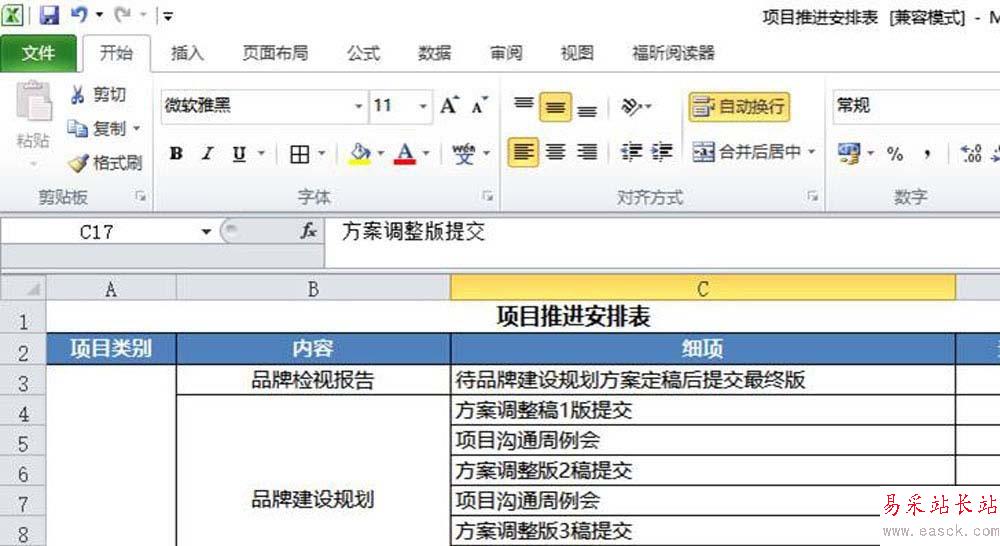
2、再在該excel表格中新建1個工作表,將該工作表命名為“表2”,并“表2”中輸入數據有效性的幾個選項。示例如圖所示。
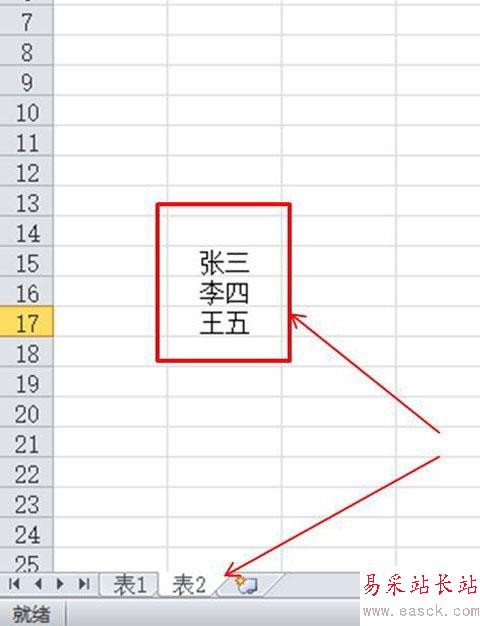
3、回到工作“表1”選中一整列內容,如圖所示。
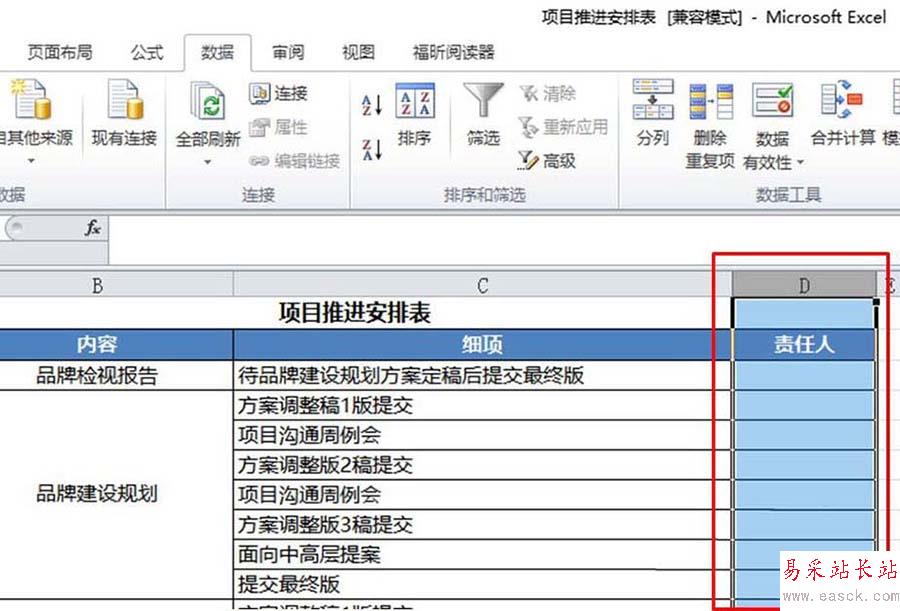
4、然后在excel表的菜單欄中選擇【數據】-【數據有效性】-【數據有效性(V)】。
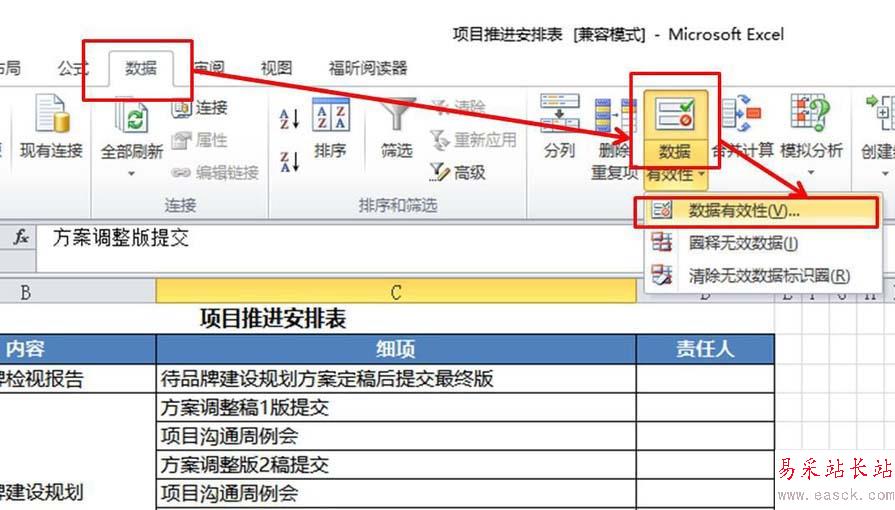
5、在數據有效性的設置窗口中選擇【設置】-【序列】-【來源】,按如圖所示順序選擇。
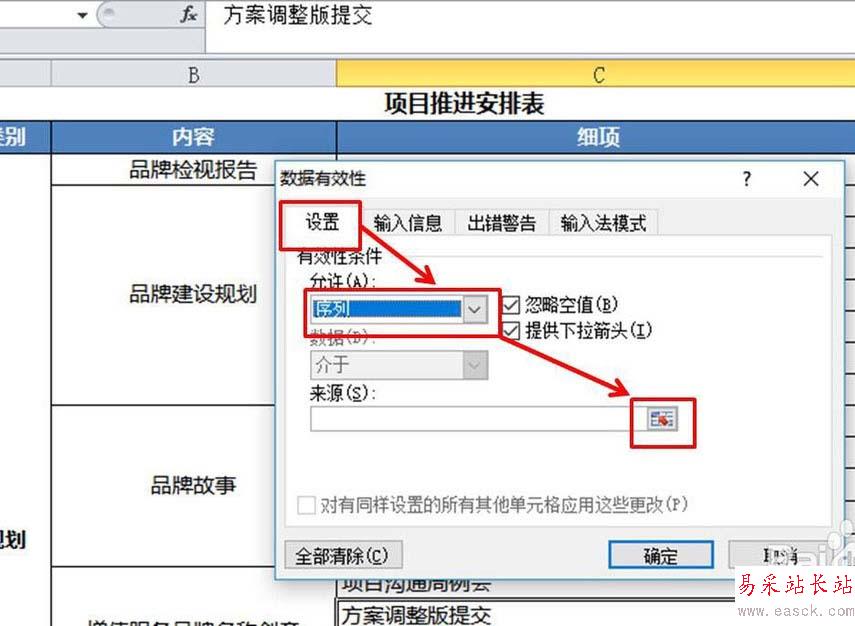
6、再點擊“表2”,在“表2”中框選先前設置的序列選項內容,選好之后點擊Enter鍵,如圖所示。
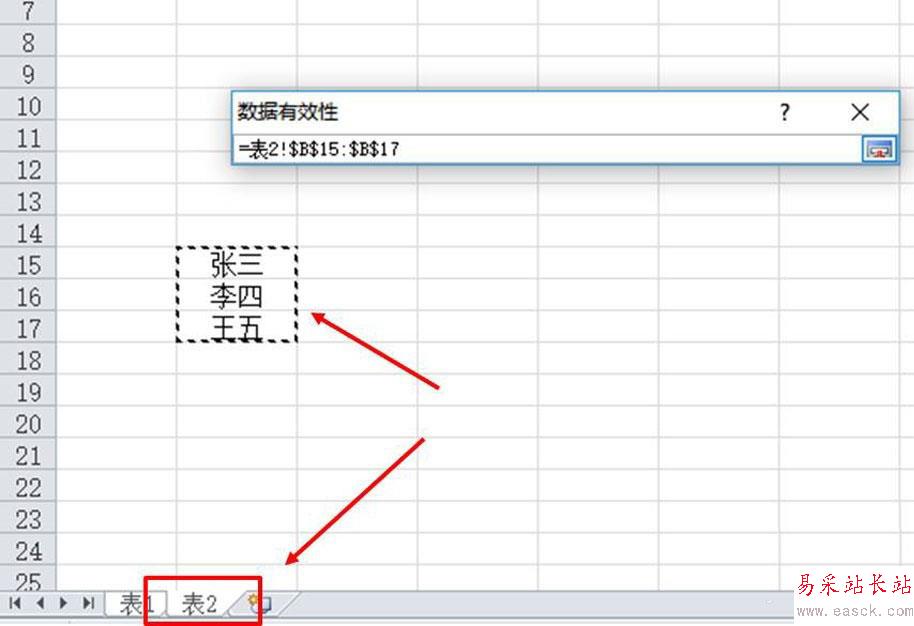
7、然后在數據有效性的設置頁面中點擊【確定】(見圖示紅色矩形框位置)。
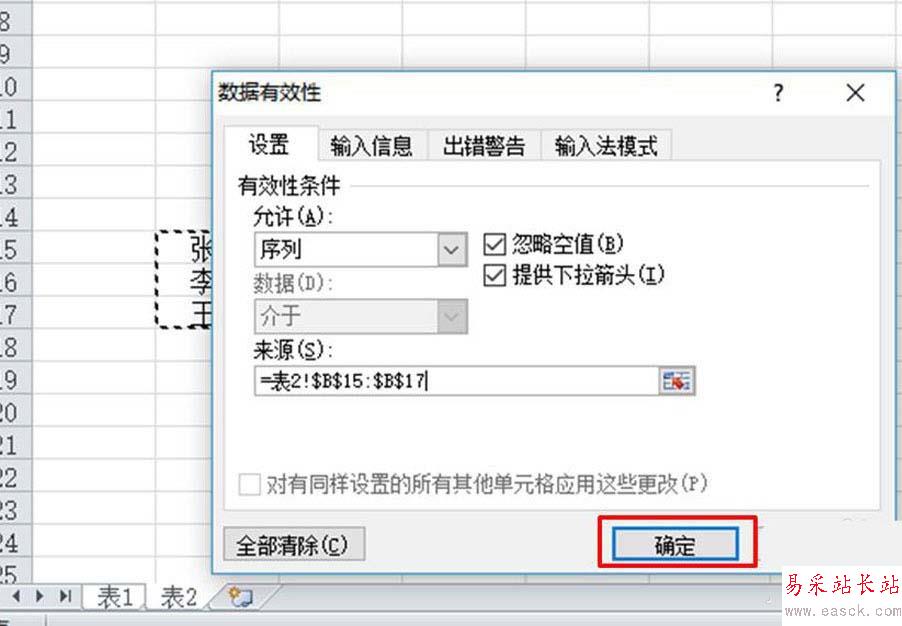
8、選中表頭的單元格會發現,在單元格右側有一個下拉箭頭,這說明整列的數據有效性都已設置好了。但是我們希望的是表頭不含有數據有效性,只在表頭以下的部分有數據有效性,應該怎么辦呢?請進行下面的操作。
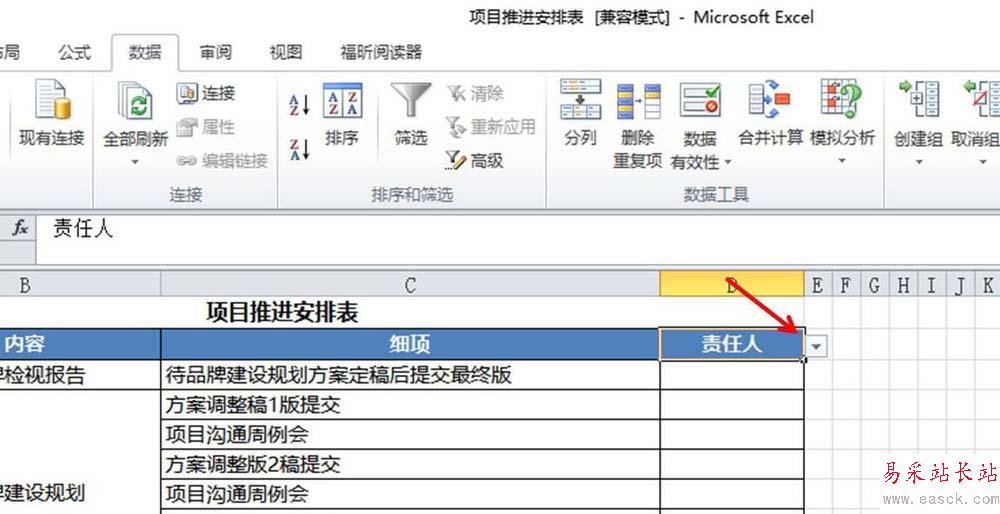
9、選中表頭的這個單元格(如果表頭不止一個單元格,那么就框選所有你不希望有數據有效性的單元格),然后點擊【數據有效性(V)】。

10、在數據有效性的設置窗口左下方點擊【全部清除】,然后再點擊【確定】。
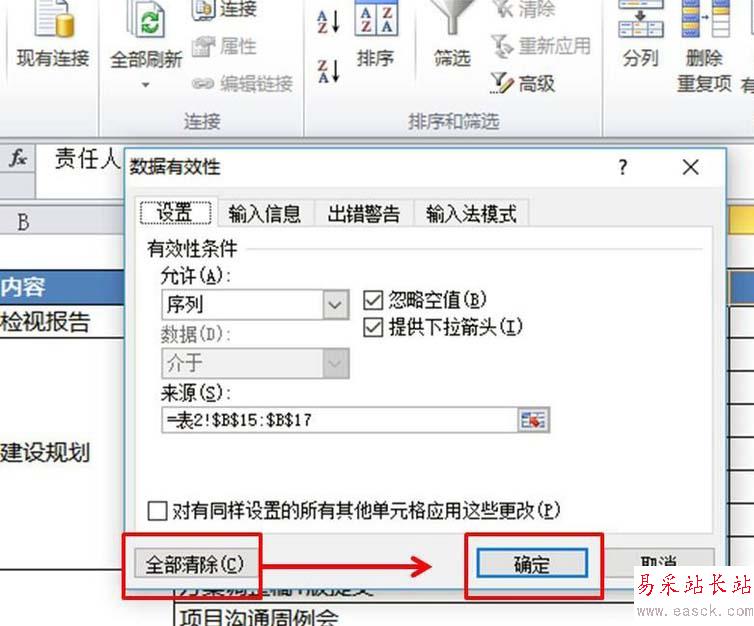
11、點擊剛才選中的單元格,發現右側的下拉箭頭已經消失,說明數據有效性刪除成功。
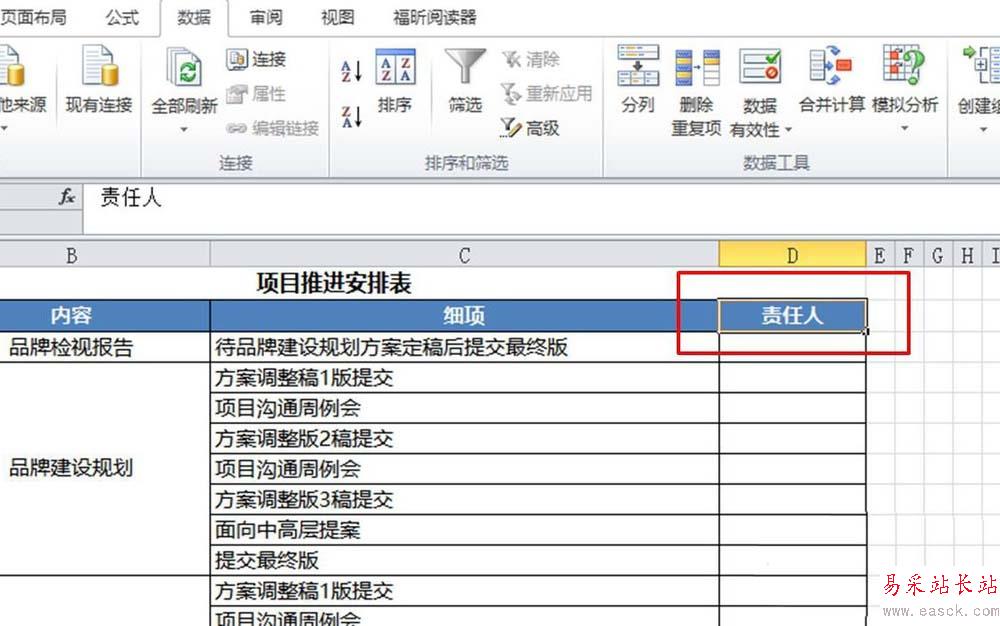
以上就是excel給一列表格添加數據有效性的時候去掉表頭的方法,希望大家喜歡。
相關推薦:
Excel2016數據有效性該怎么設置?
excel表格怎么去除數據有效性的設置?
Excel表格怎么利用數據有效性控制文字長度?
新聞熱點
疑難解答